Dobbelt eksponeringer tiltrækker mange fotografer, da de giver mulighed for at gå ud over traditionel fotografi og skabe kreative kompositioner. I denne guide vil jeg vise dig, hvordan du nemt kan skabe imponerende dobbelt eksponeringer med Analog Efex Pro 2. Gør dig klar til at eksperimentere med lag, eksponering og unikke looks for at give dine billeder en ny dimension.
Vigtigste indsigter
Dobbelt eksponeringer giver dig mulighed for at kombinere to fotos i ét billede for at skabe interessante effekter og visuelle stilarter. Med forskellige indstillinger for eksponering, zoom og placering kan du udnytte kreative designmuligheder. Vær især opmærksom på, hvordan du kan justere gennemsigtigheden og stilen på billederne for at opnå det ønskede resultat.
Trin-for-trin vejledning
Lad os komme til sagen og gennemgå trinnene for at skabe en dobbelt eksponering.
Trin 1: Åbn dit startbillede
Start med at åbne Analog Efex Pro 2 og vælg det billede, der skal være grundlaget. Dette kan være et portræt eller et landskab, afhængigt af hvad du ønsker at opnå.
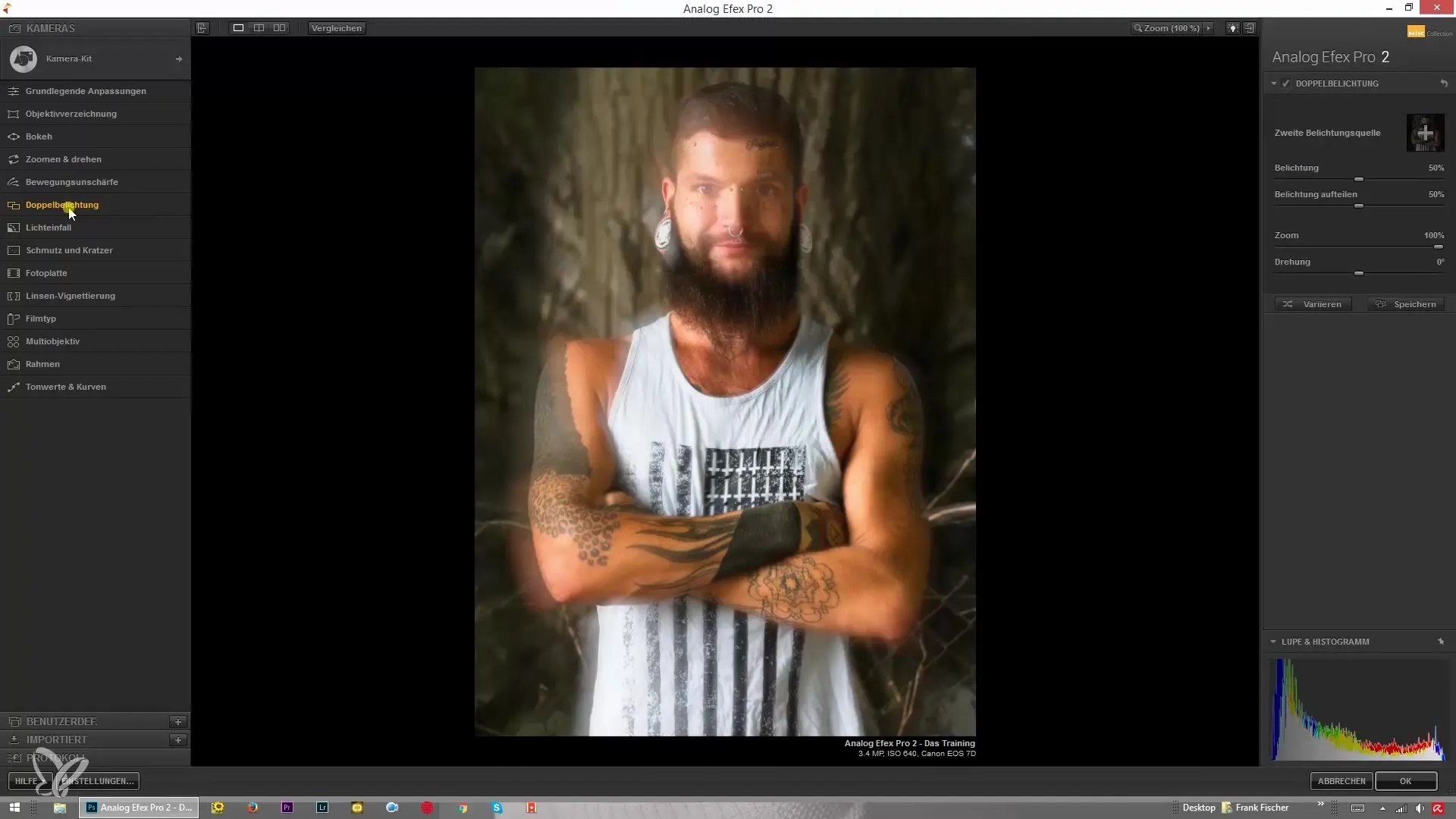
Trin 2: Aktiver dobbelt eksponering
I grænsefladen for Analog Efex Pro 2 finder du muligheden for dobbelt eksponering. Vælg denne tilstand for at redigere billedet direkte. Her kan du se det første lag af dit billede og foretage alle justeringer på det.
Trin 3: Justering af startbilledet
Gå til de grundlæggende justeringer. Her kan du justere startbilledet i størrelse og lysstyrke. Eksperimenter med at gøre billedet lysere eller mørkere for at opnå den ønskede effekt.
Trin 4: Juster eksponeringen
Nu kommer det afgørende øjeblik: Du kan justere eksponeringen af startbilledet og det overlejrede billede. Med de nuværende indstillinger får hvert billede en 50%-eksponering. Hvis du vil have startbilledet til at træde mere tilbage, flytter du skyderen til venstre. Alternativt kan du øge værdien for at fremhæve indholdet af det andet billede mere.
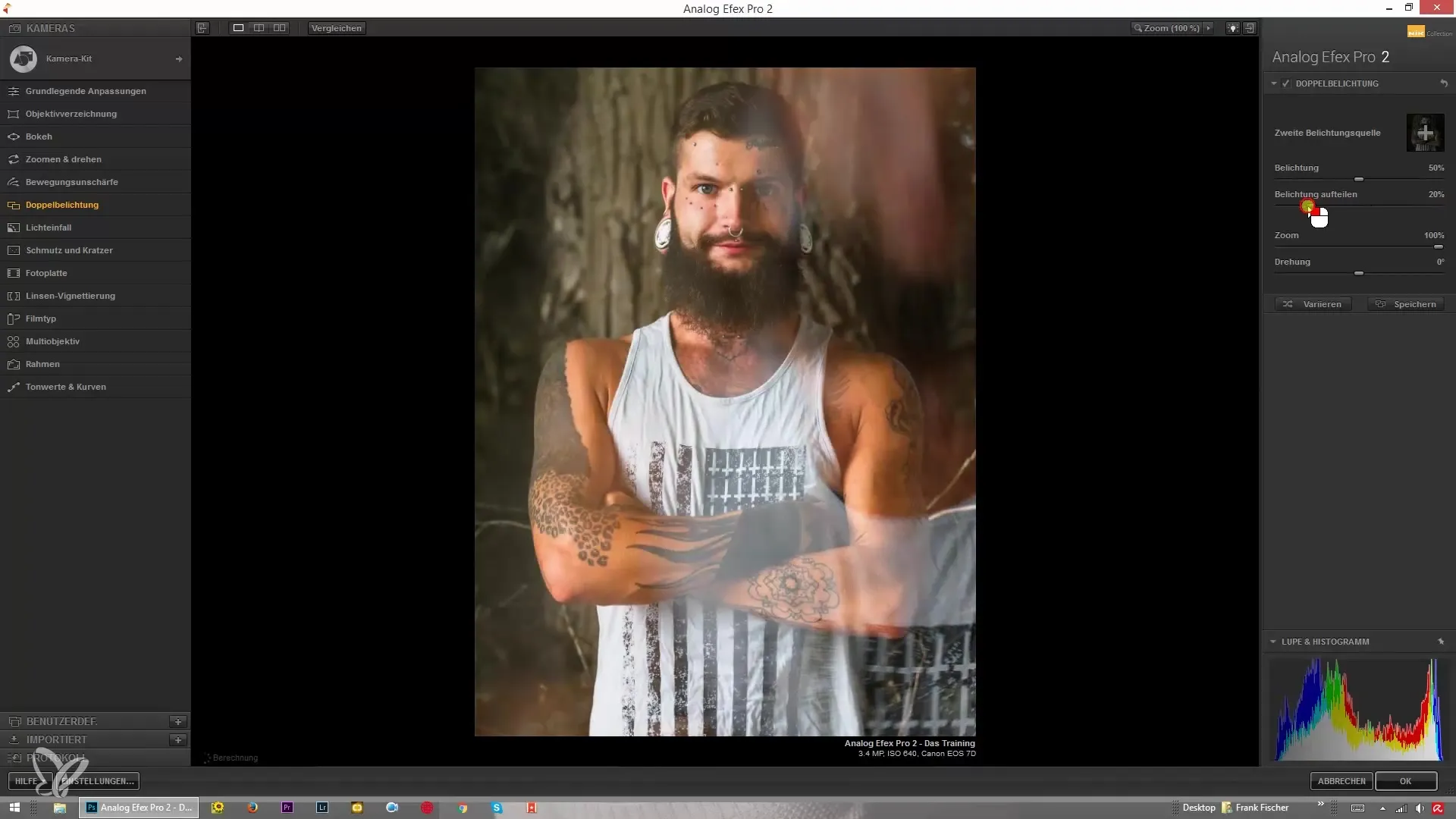
Trin 5: Ændring af zoomfaktoren
Næste punkt er zoomfaktoren. Her kan du justere, hvor meget billedet forstørres eller formindskes. Dette giver dig kontrol over kompositionen, mens du yderligere raffinerer stilen af billedet.
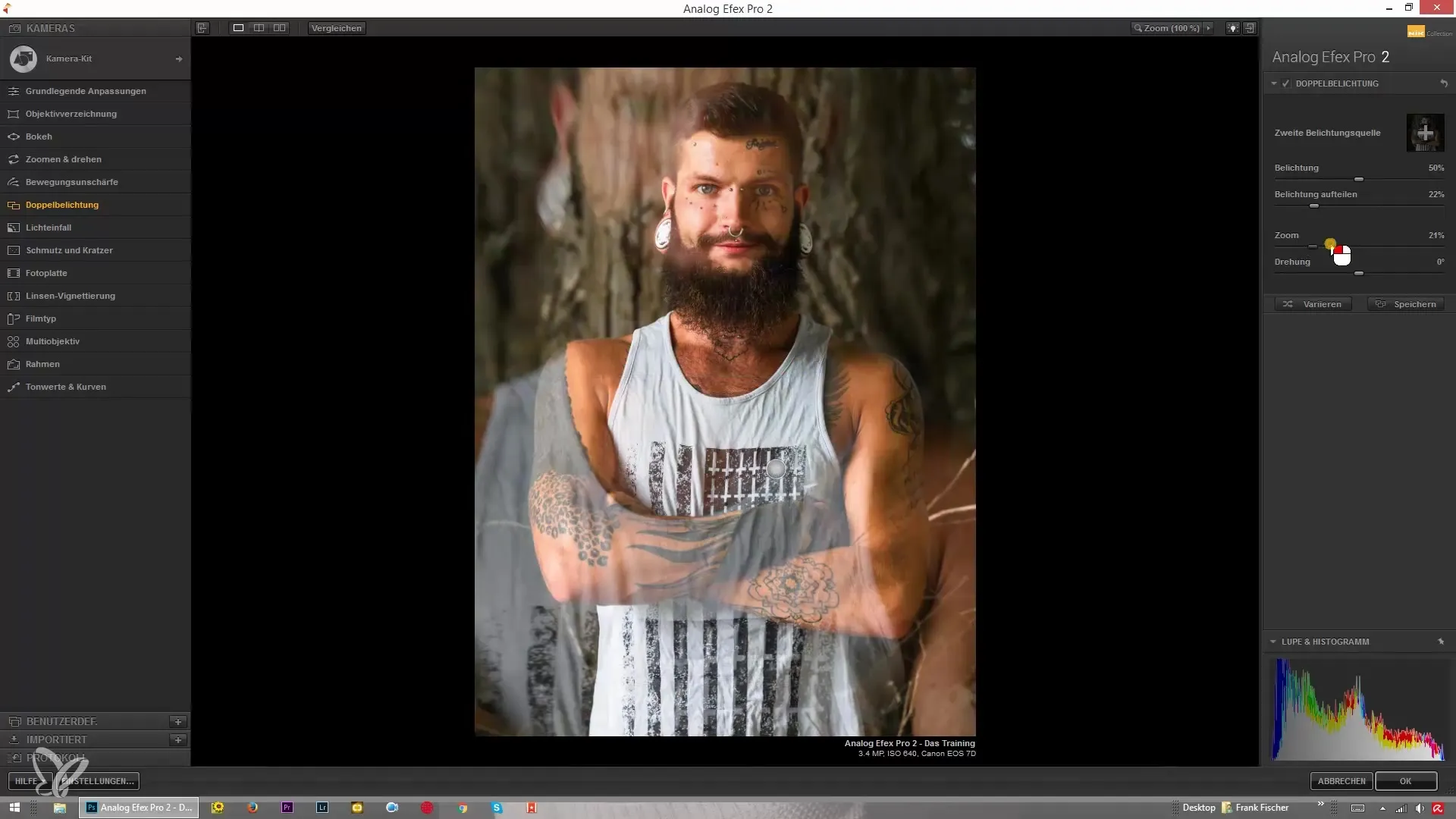
Trin 6: Drej billedet
Et andet interessant aspekt er, at du kan dreje billedet for at udforske forskellige vinkler. Denne effekt kan ændre det samlede indtryk markant. Vær opmærksom på, at drejningen af det andet billede også ser godt ud i layoutet.
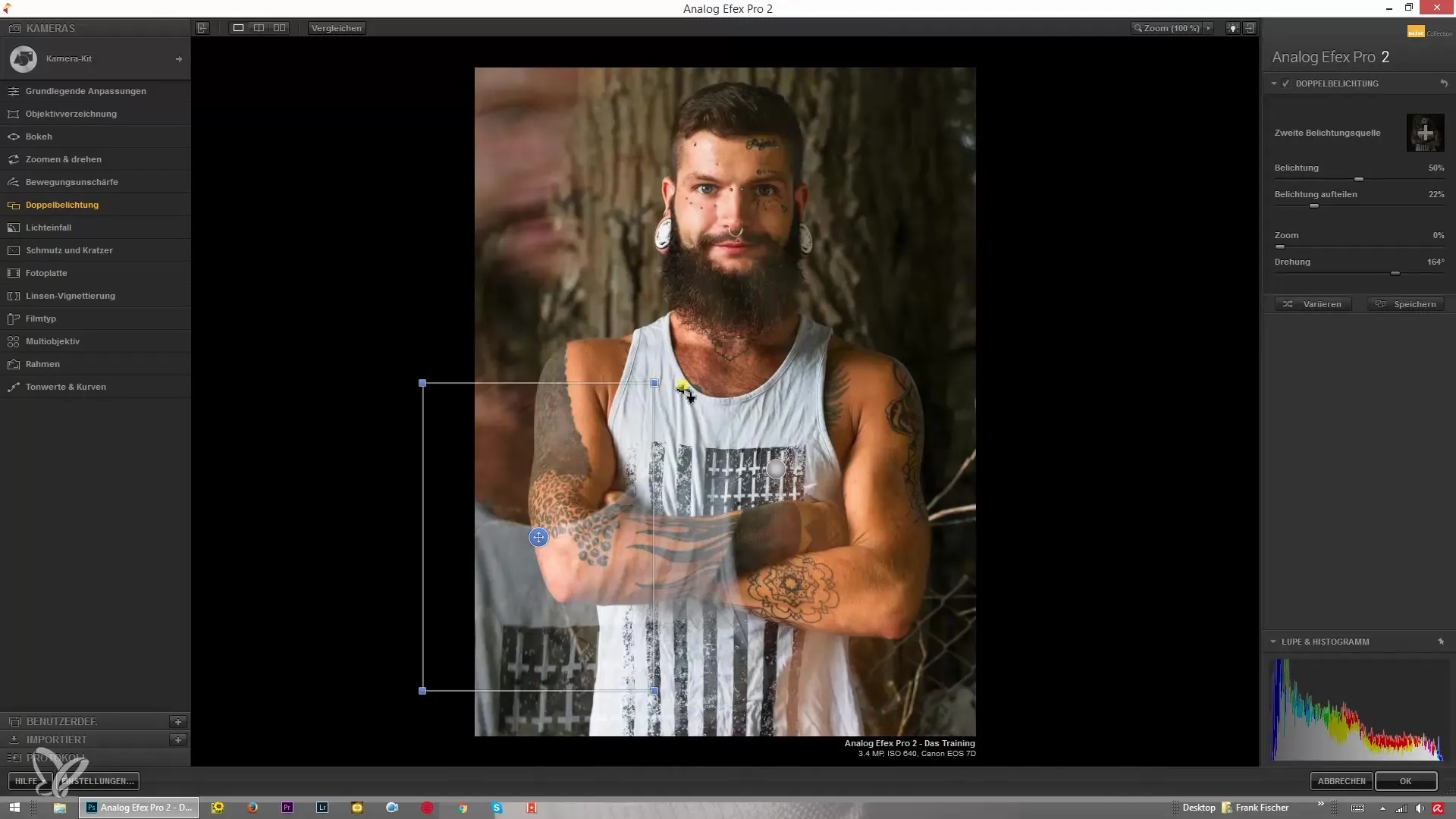
Trin 7: Vælg et andet billede
Nu hvor du er tilfreds med hovedmotivet, vælg et andet billede, som du vil overlejre. Dette gøres via muligheden "anden eksponeringskilde", der giver dig mulighed for at tilføje et billede efter eget valg.
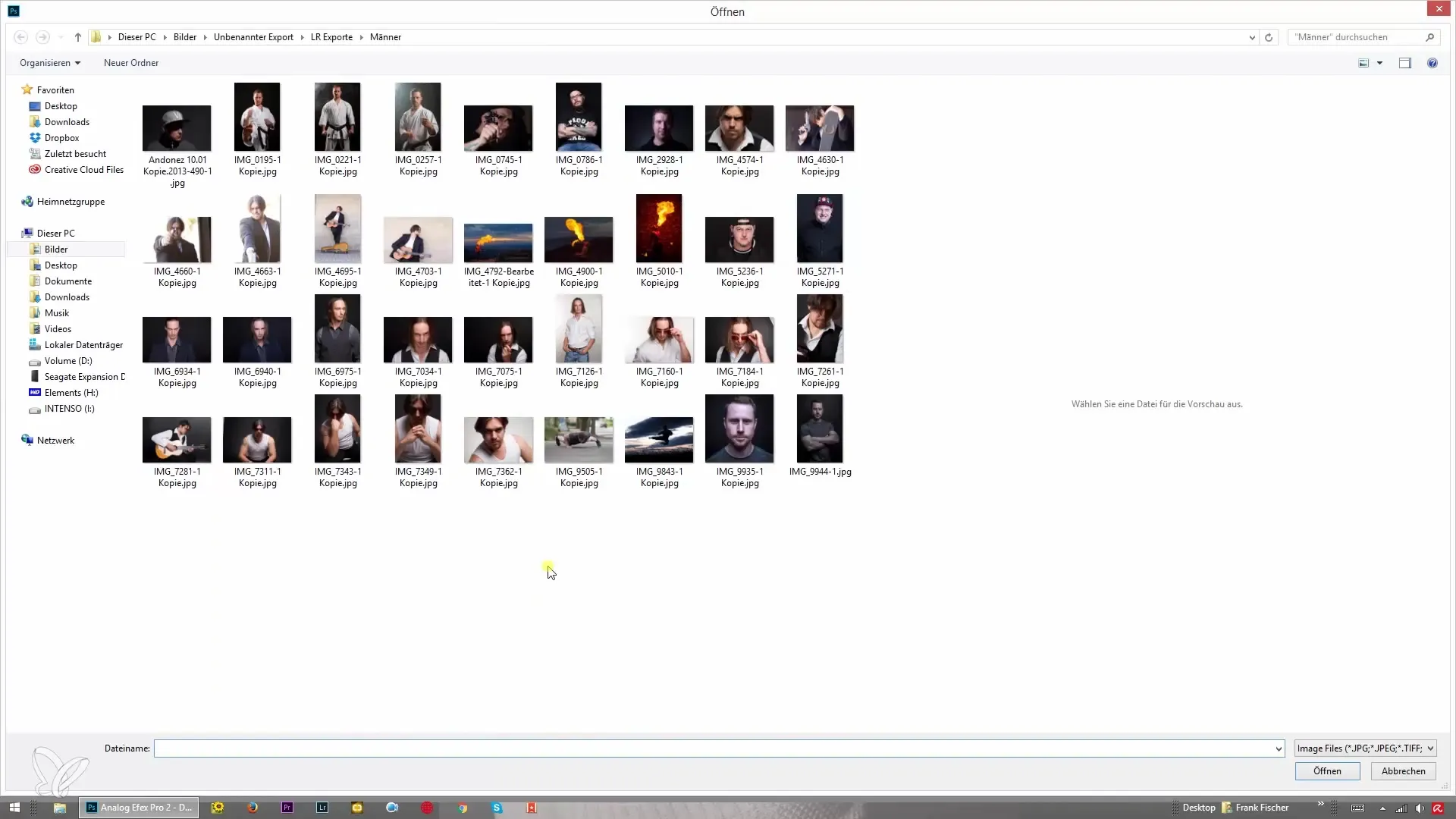
Trin 8: Justering af resultaterne
Med det nye billede kan du igen foretage justeringer, så kompositionen ser harmonisk ud. Også her er der muligheder for at ændre lysstyrken og gennemsigtigheden af det andet billede. Eksperimenter, indtil du opnår en effektiv harmoni mellem de to billeder.
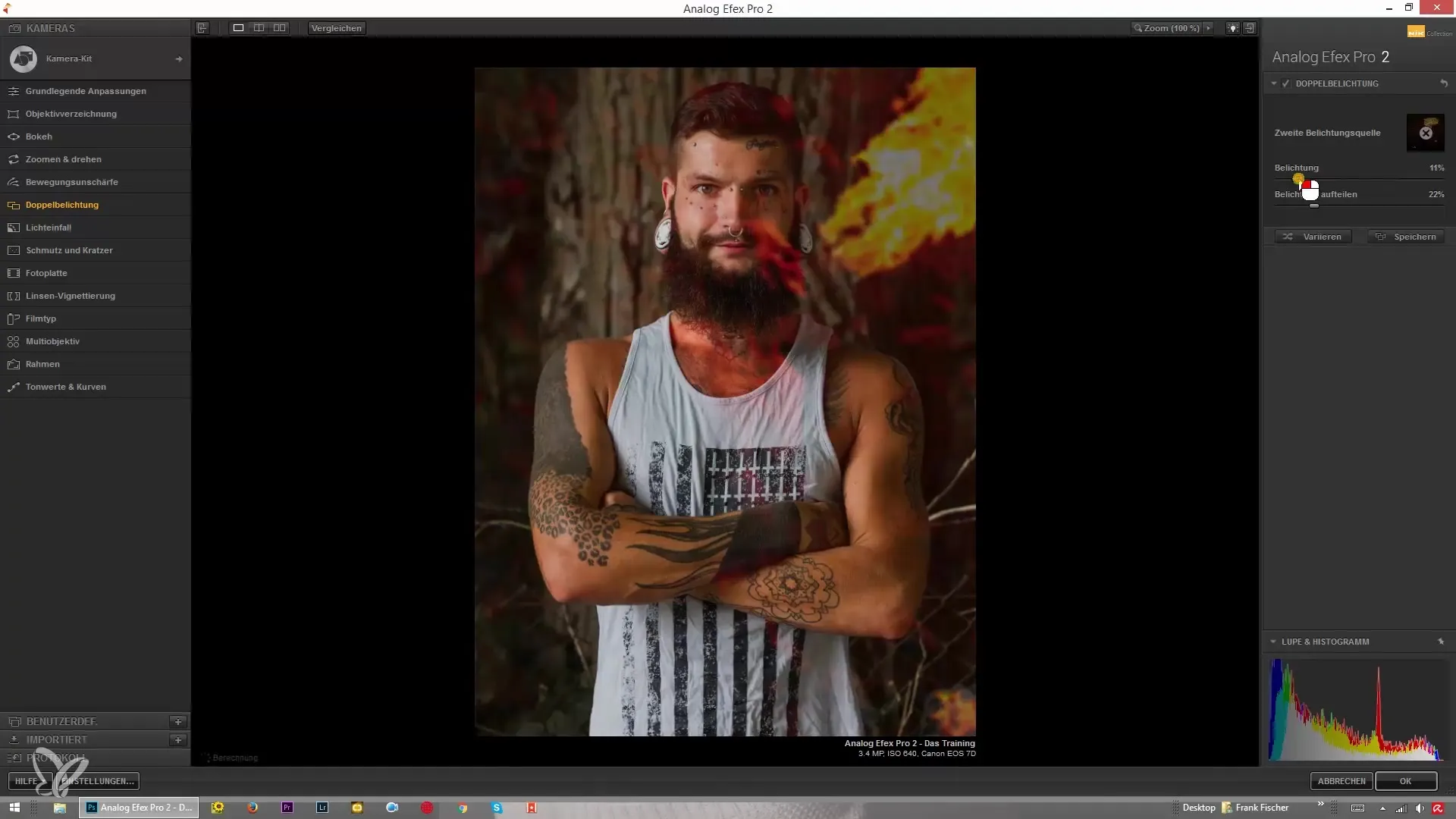
Trin 9: Sletning og tilbagevenden
Hvis du er utilfreds med et billede, eller hvis du ønsker at ændre layoutet, kan du blot fjerne billedet. Klik på det uønskede billede og slet det for at vende tilbage til dit oprindelige startbillede.
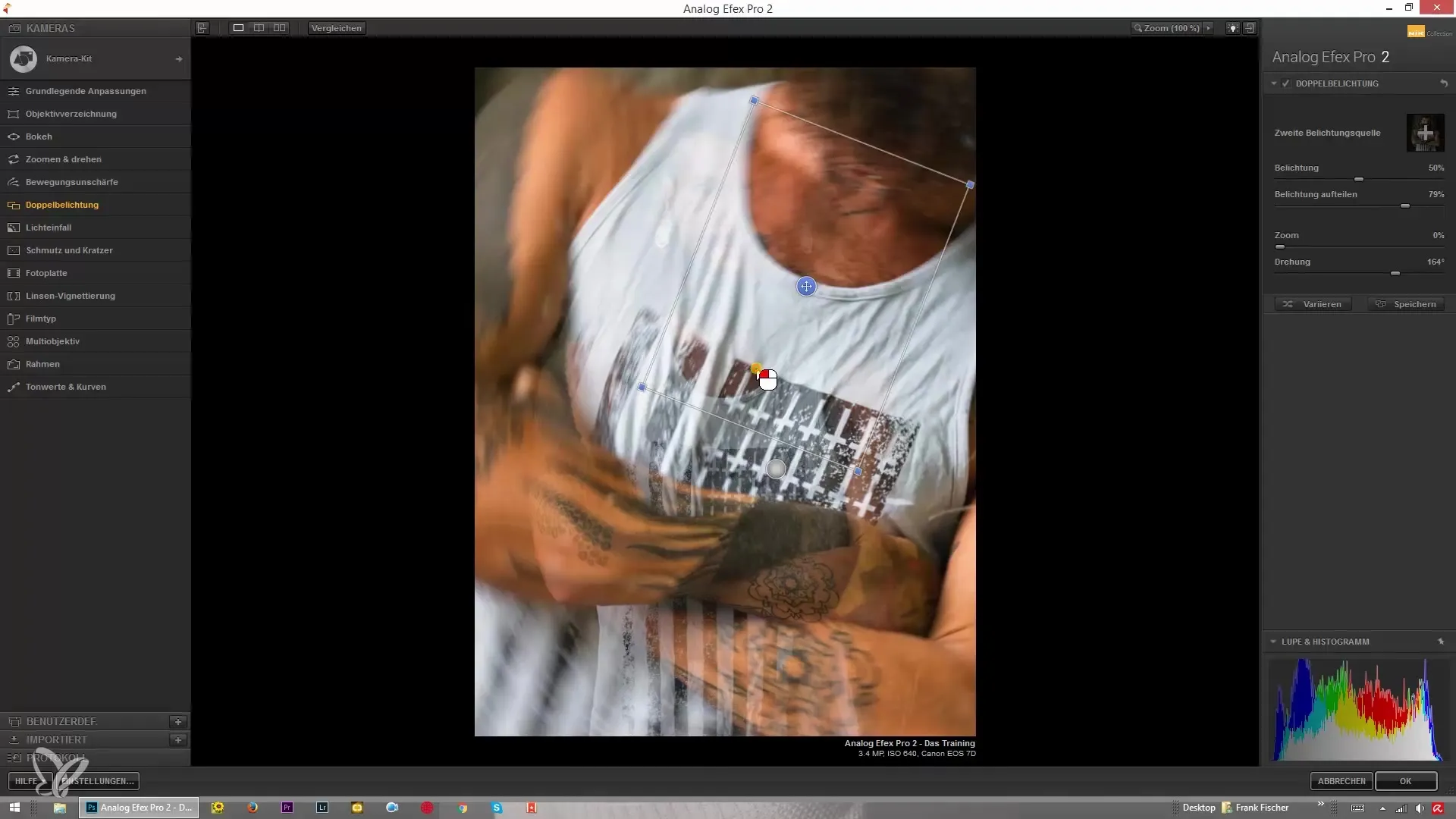
Trin 10: Endelige justeringer
Før du gemmer billedet, skal du foretage de sidste justeringer. Sørg for, at rotationen er justeret i overensstemmelse med dine ønsker, og at eksponeringen tjener dine kreative mål.
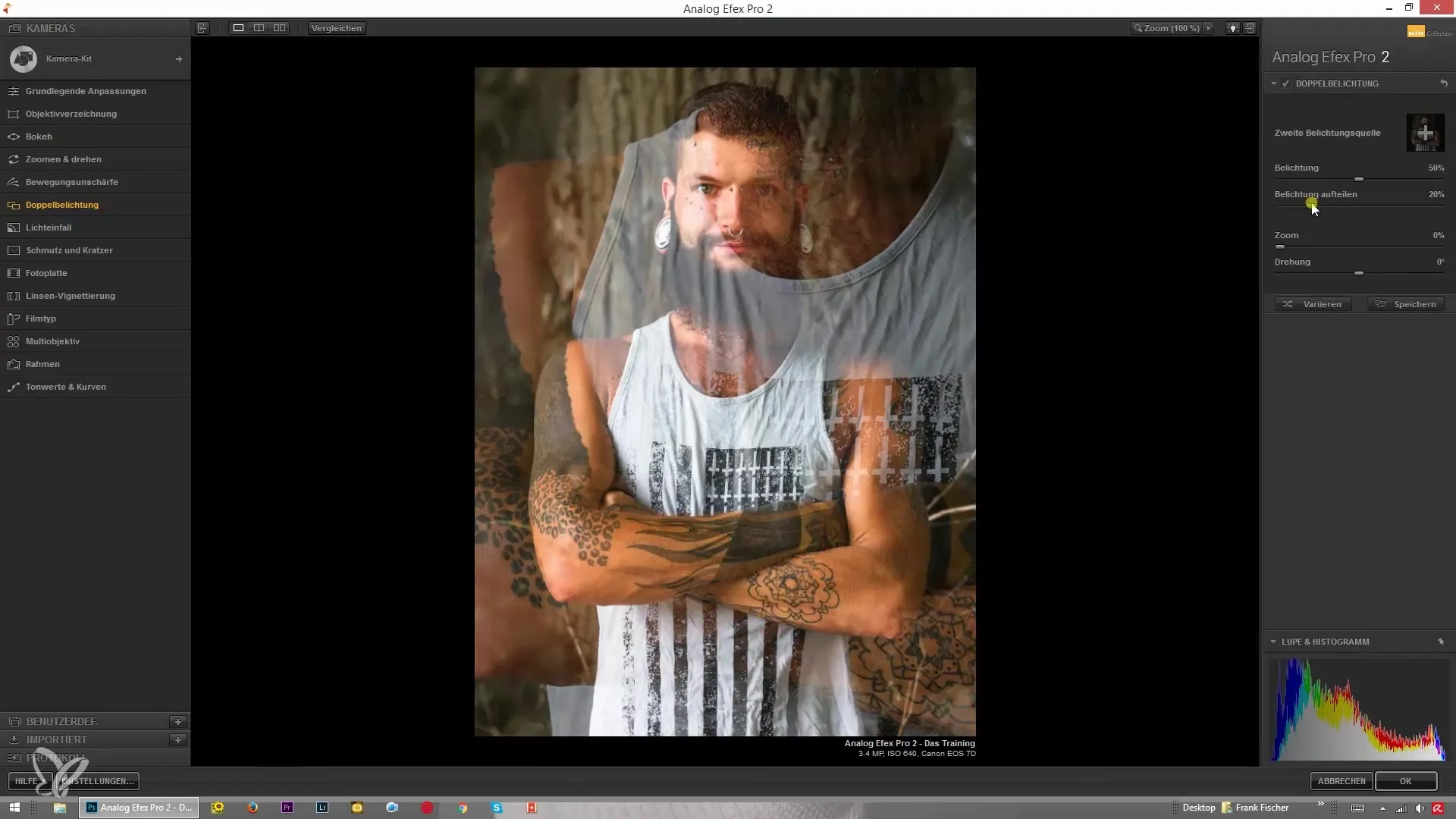
Resumé - Dobbelt eksponeringer i Analog Efex Pro 2: Udfold din kreativitet
Med de beskrevne trin er du nu godt rustet til at skabe unikke dobbelt eksponeringer i Analog Efex Pro 2. Leg med eksponering, placering og forskellige stilarter for at realisere din kunstneriske vision. Nøglen ligger i at eksperimentere og udforske dine personlige præferencer.
Ofte stillede spørgsmål
Hvordan kan jeg ændre størrelsen på billeder i Analog Efex Pro 2?Du kan ændre størrelsen på billeder i dobbelt eksponeringsmodus ved at justere zoomfaktoren.
Hvad kan jeg gøre, hvis jeg er utilfreds med et billede?Klik på det billede, du ønsker at fjerne, og slet det for at vende tilbage til dit startbillede.
Kan jeg justere eksponeringen for hvert lag separat?Ja, du kan justere eksponeringen for hvert lag separat for at finde den perfekte balance.


